Blackboard. Kursusmateriale. Janne Saltoft Hansen
|
|
|
- Stine Kvist
- 5 år siden
- Visninger:
Transkript
1 Blackboard Kursusmateriale Janne Saltoft Hansen
2 Oversigt... 1 Menuoversigt... 3 Generel funktionalitet... 4 Indhold... 5 Samarbejde... 7 Opgave... 9 Test...11 Administration...13 Kommunikation...14 Yderligere materiale findes på adressen: 1
3 Oversigt 2
4 Menuoversigt Menu Hovedmenu Global Navigationsmenu Kursusmenu Kontrolpanel Aktionsmenu Forklaring Fast generel menu. Herfra tilgås alle hovedområder af Blackboard. Fast personlig menu. Her fås overblik over personlig aktivitet og aktivitet på de kurser, man er tilknyttet. Menuen er delt i to kolonner. Venstre kolonne er en fast ikonmenu, og højre kolonne er en visningsrude, der skifter alt efter hvilket ikon, der er valgt. Dynamisk menu, der varierer fra kursus til kursus. Denne menu er indgang til materialer og aktivitet på det enkelte kursus. Fast menu for undervisere og kursusadministratorer. Herfra administreres kurser, brugere mv. Dynamisk menu for undervisere og kursusadministratorer. Via denne menu kan udføres handlinger i forhold til, hvilken sidetype man befinder sig på. 3
5 Generel funktionalitet Trin Forklaring Navigation Log in Find kursus Log in Blackboard er et webbaseret system, og systemet findes derfor ved at indtaste den rigtige adresse i en browser. Blackboard kan tilgås alle steder, hvor du har adgang til internettet. Find kursus i kursusliste Din personlige kursusliste er delt i semestre. Søg kursus Du kan også vælge at søge efter kurser. Log på med WAYF Hovedmenu: Kurser Vælg kursus i Kursusliste eller Hovedmenu: Min Institution My AU Courses Hovedmenu: Kurser Rediger informationer Rediger personlige oplysninger Du kan ændre personlige oplysninger, herunder sprog Rediger notifikationer Du kan vælge, hvornår du vil have besked om ændringer, nyheder mv. Global Navigationsmenu: Indstillinger Rediger notifikationsinstillinger 4
6 Indhold Trin Forklaring Navigation Tilføj Indholdsområde Opret menupunkt For at tilføje materiale til dit kursus skal du først tilføje et indholdsområde, som kan indeholde stort set alle former for kursusmateriale. 1. Klik på + 2. Vælg Indholdsområde Tilføj indholdsområde Giv dit indholdsområde et passende navn. Det kan markeres, om indholdsområdet skal være tilgængeligt for studerende. Bemærk at selv om indholdsområdet er gjort tilgængeligt kan de studerende først se det i menuen, når der er indhold i. 1. Klik på Submit. Indholdsområdet er nu tilgængeligt i navigationsmenuen Opret Indholdselement Tilføj Indhold Du kan tilføje indhold via aktionsmenuen Design indhold: Opret mapper, elementer, filer, video, billeder mv. Bedømmelser: Opret opgaver, prøver og undersøgelser mv. Værktøjer: Opret diskussionsfora dagbøger, blogs, wikis mv. Rediger indhold For at redigere dit indhold klikker du på linket til indholdet eller funktionspilen ved siden af linket Flyt rundt på indholdet ved at bruge dobbeltpilene (markeret med rødt). 1. Klik på indholdsområdet 2. Vælg indhold fra aktionsmenuen 1. Klik på et indholdsmråde for at kunne redigere elementer i indholdsområdet 5
7 Trin Forklaring Navigation Samlet indhold/ Content collection Upload filer til Samlet indhold Der er forskellige mapper til materiale i Samlet indhold. F.eks: Mit indhold: Den personlige mappe Kursusindhold: Materiale til kurser Du kan definere rettigheder for alt materiale. Hovedmenu: Samlet indhold 1. Vælg den mappe du vil uploade til 2. Lav mappe eller upload indhold Link til filer i et kursus Du kan fra dine kurser linke til filer i Samlet indhold. Filerne skal da kun vedligeholdes et sted. 3. Definer evt. rettigheder for indholdet 1. Vælg Gennemse Content Collection, når du vil indsætte en fil 2. Vælg filen. Evt skal du et eller flere niveauer op. Dette gøres på pilen My Content ligger i mappen Users. 3. Klik Submit 6
8 Samarbejde Trin Forklaring Navigation Opret grupper Giv studerende mulighed for at oprette grupper Vælg oprettelsesmetode Du kan oprette grupperne enkeltvis eller du kan oprette flere ad gangen. Desuden kan du vælge, om de studerende selv skal tilmelde sig gruppen eller du vil tilmelde dem. Angiv gruppeoplysninger Du kan vælge hvilke samarbejdsværktøjer, der skal benyttes i gruppen Opret gruppelink i kursusmenuen Du kan give de studerende mulighed for selv at oprette studiegrupper ved at tilføje et gruppelink i kursusmenuen Kontrolpanel: Brugere og grupper Grupper 1. Vælg oprettelsesmåde: Enkelt gruppe/gruppesæt 2. Vælg tilmeldingsmetode: Selvtilmelding/Manuel tilmelding/automatisk gruppetilmelding 3. Angiv gruppeoplysninger, herunder valg af samarbejdsværktøjer. (Bemærk ved Selvtilmelding: Navn på tilmeldingsside er navnet på den side, hvor brugeren selv kan tilmelde sig. Siden oprettes automatisk.) 4. Klik Send 1. Tilføj menuelement Opret gruppeværktøj i et Indholdsområde Du kan også tilføje gruppeværktøjet som indholdselement i et Indholdsområde 2. Vælg funktionslink. Typen skal være Grupper Aktionsmenumenu: Værktøjer Grupper 7
9 Trin Forklaring Navigation Tilføj samarbejdsværktø jer Tilføj værktøj i kursusmenuen Samarbejdsværktøjer kan benyttes af alle på kurset, eller du kan oprette værktøjer, som kun benyttes i de enkelte grupper. Gruppens værktøjer oprettes samtidig med gruppen. Se Opret grupper. Kursets værktøjer oprettes, så de kan tilgås fra kursusmenuen. Tilføj værktøj i et Indholdsområde Du kan også tilføje værktøjer som indholdselement i et Indholdsområde 1. Tilføj menuelement 2. Vælg funktionslink 3. Vælg typen. F.eks. Diskussionsforum, Blogs, Wikis eller Dagbøger Aktionsmenumenu: Tools 8
10 Opgave Trin Forklaring Navigation Opret opgave Løs Opgave Ret opgave Tilføj opgave En opgave tilføjes til et indholdsområde. Opgaven kan opbygges i Blackboard eller uploades i en fil. Karakter er et obligatorisk felt. Hvis det ikke skal bruges, skrives 1 i feltet. Du kan vælge på både et individ og en gruppe som modtager af opgaven. Løs opgave Den studerende finder opgaven under det pågældende indholdsområde. Der kan uploades filer og skrives kommentarer. Opgaven kan sendes med det samme, eller den studerende kan gemme en kladde. Vælg Student View, hvis du, som underviser, vil teste funktionaliteten Find opgave Alle løste opgaver kommer ind i Karaktercenter, hvor de, der skal rettes, findes under Afventer karakter. Der kan opstilles forskellige søgekriterier for at finde opgaver. Ret opgave Det er muligt at rette direkte i opgaven eller downloade den. Ved klik på Send gemmes resultatet og er synligt for den studerende. Aktionsmenumenu: Bedømmelser Opgave Klik på Send for at sende opgaven Kontrolpanel: Karaktercenter Afventer karakter Klik på brugernavn for at åbne opgaven Brug retteværktøjerne til at rette direkte i opgaven 9
11 Trin Forklaring Navigation Se resultater Se resultater underviser Kontrolpanel: Karaktercenter Hele karaktercentret Opgaver Du kan få overblik over de studerendes opgaver, lave rapporter mv. i Karaktercenter Se resultater studerende Vælg Student View, hvis du, som underviser, vil teste funktionaliteten Global Navigationsmenu: Mine karakterer 10
12 Test Trin Forklaring Navigation Opret prøve Tilføj prøve Når du skal tilføje en prøve til et indholdsområde, kan du enten vælge at lave en ny prøve eller tilføje en allerede eksisterende. Laver du en ny prøve, får du nu mulighed for at tilføje prøvespørgsmål (se dette), mens du får mulighed for at redigere prøveindstillingerne (se dette), hvis du tilføjer en eksisterende prøve. Rediger prøveindstillinger I prøveindstillinger kan du redigere prøvens indstillinger. F.eks. hvornår den skal være tilgængelig, hvordan den skal præsenteres og hvordan der skal gives feedback Aktionsmenu: Bedømmelser Prøve Klik på funktionspilen ved siden af testen Opret testspørgsmål Tilføj prøvespørgsmål Du kan vælge at lave et nyt spørgsmål. Blackboard har mange spørgsmålstyper at vælge imellem. Du kan også genbruge et spørgsmål fra en pulje eller en anden prøve Rediger prøvespørgsmål Klik på funktionspilen ved siden af testen Klik på funktionspilen ved siden af spørgsmålet 11
13 Trin Forklaring Navigation Opret pulje Puljer Puljer bruges til at organisere prøvespørgsmål og oprettes og redigeres på samme måde som prøver. Der tilføjes spørgsmål til puljer, men puljer har ikke de samme indstillingsmuligheder som prøver, da de ikke præsenteres for kursisten. Kontrolpanel: Prøver, undersøgelser og puljer Se resultater Se resultater underviser Du kan få overblik over de studerendes prøver, lave rapporter mv. i Karaktercenter Se resultater studerende Vælg Student View, hvis du, som underviser, vil teste funktionaliteten Kontrolpanel: Karaktercenter Hele karaktercentret Prøver Global Navigationsmenu: Mine Karakterer 12
14 Administration Trin Forklaring Navigation Opret kursus Kopier, flyt eller slet filer Opret nyt kursus Kurser oprettes automatisk via STADS. Hvis kurset ikke findes her kan man få det oprettet manuelt. Kopier kursus Du kan kopiere et allerede eksisterende kursus Kopier/flyt/slet filer Du kan kopiere en enkelt fil til et andet kursus eller en anden mappe i samme kursus Link til formular for manuel oprettelse af kursus/organisation: Kontrolpanel: Pakker og hjælpeprogrammer Kopier kursus Vælg det indholdsområde, hvori filen ligger. Klik på funktionspilen til højre for filens navn. Klik herefter på Kopier, Flyt eller Slet Tilmeld brugere Rapport Tilmeld bruger Brugere oprettes automatisk i Blackboard via IDM (ansatte) eller STADS (studerende). Studerende tilmeldes automatisk kurser og må ikke tilmeldes manuelt. Du kan selv tilmelde andre undervisere. Generer rapport Blackboard kan generere mange forskellige rapporter, så man kan følge aktiviteten i sit kursus. Kontrolpanel: Brugere og grupper Brugere Aktionmenu: Tilmeld bruger Kontrolpanel: Evaluering 13
15 Kommunikation Trin Forklaring Navigation Opret meddelelse Opret meddelelse Underviseren kan oprette meddelelser til sit eget kursus. Kursusmenu: Meddelelser Send Send kan sendes til enkeltpersoner, grupper/hold eller hele kurset. Bemærk at der ikke gemmes en kopi af din mail eller Kontrolpanel: Kursusfunktioner Meddelelser Kontrolpanel: Kursusfunktioner Send 14
BLACKBOARD - UDVIDET KURSUSMATERIALE. Janne Saltoft Hansen & Andreas Bennedsen
 BLACKBOARD - UDVIDET KURSUSMATERIALE Janne Saltoft Hansen & Andreas Bennedsen 06-11-2015 1. Oversigt... 2 2. Menuoversigt... 3 3. Læringsmoduler... 4 4. Content Editor... 5 5. Funktioner i Content Editor...
BLACKBOARD - UDVIDET KURSUSMATERIALE Janne Saltoft Hansen & Andreas Bennedsen 06-11-2015 1. Oversigt... 2 2. Menuoversigt... 3 3. Læringsmoduler... 4 4. Content Editor... 5 5. Funktioner i Content Editor...
blackboard Kursusmateriale Quick guide til undervisere
 blackboard Kursusmateriale Quick guide til undervisere Kursusmateriale Introduction Manual Version 1.1 Publisher Knowledge group AU IT / BSS Support Fuglesangs Allé 4 8210 Aarhus V Advanced Multimedia
blackboard Kursusmateriale Quick guide til undervisere Kursusmateriale Introduction Manual Version 1.1 Publisher Knowledge group AU IT / BSS Support Fuglesangs Allé 4 8210 Aarhus V Advanced Multimedia
AARHUS AU UNIVERSITET BLACKBOARD QUICK GUIDE TIL UNDERVISERE PÅ HEALTH OG SCIENCE & TECHNOLOGY
 AARHUS AU UNIVERSITET QUICKGUIDE BLACKBOARD SCIENCE & TECHNOLOGY / HEALTH BLACKBOARD QUICK GUIDE TIL UNDERVISERE PÅ HEALTH OG SCIENCE & TECHNOLOGY QUICKGUIDE BLACKBOARD SCIENCE & TECHNOLOGY / HEALTH INDHOLD
AARHUS AU UNIVERSITET QUICKGUIDE BLACKBOARD SCIENCE & TECHNOLOGY / HEALTH BLACKBOARD QUICK GUIDE TIL UNDERVISERE PÅ HEALTH OG SCIENCE & TECHNOLOGY QUICKGUIDE BLACKBOARD SCIENCE & TECHNOLOGY / HEALTH INDHOLD
blackboard School of Business and Social Sciences brugervejledning Til Undervisere School of BUSINESS AND SOCIAL SCIENCES
 blackboard School of Business and Social Sciences brugervejledning Til Undervisere Brugervejledning Introduktion til blackboard Version Version 1.3 Publisher Knowledge group AU IT / BSS Support Fuglesangs
blackboard School of Business and Social Sciences brugervejledning Til Undervisere Brugervejledning Introduktion til blackboard Version Version 1.3 Publisher Knowledge group AU IT / BSS Support Fuglesangs
blackboard School of Business and Social sciences School of BUSINESS AND SOCIAL SCIENCES blackboard - Brugervejledning til kursussekretærer
 blackboard School of Business and Social sciences brugervejledning Til Kursussekretærer Brugervejledning Introduktion til blackboard Version Version 1.3 Publisher Knowledge group AU IT / BSS Support Fuglesangs
blackboard School of Business and Social sciences brugervejledning Til Kursussekretærer Brugervejledning Introduktion til blackboard Version Version 1.3 Publisher Knowledge group AU IT / BSS Support Fuglesangs
SCHOOL OF BUSINESS AND SOCIAL SCIENCES
 BLACKBOARD AVANCEREDE FUNKTIONER BRUGERVEJLEDNING Brugervejledning AVANCEREDE FUNKTIONER Version Version 2 Publisher Knowledge group AU IT / BSS Support Fuglesangs Allé 4 8210 Aarhus V Advanced Multimedia
BLACKBOARD AVANCEREDE FUNKTIONER BRUGERVEJLEDNING Brugervejledning AVANCEREDE FUNKTIONER Version Version 2 Publisher Knowledge group AU IT / BSS Support Fuglesangs Allé 4 8210 Aarhus V Advanced Multimedia
Gem dine dokumenter i BON s Content Management System (CMS)
 24. august 2007 Gem dine dokumenter i BON s Content Management System (CMS) INDHOLDSFORTEGNELSE 1. Indledning... 2 2. Se indholdet i dit Content Management System... 3 3. Tilgå dokumenterne i My Content
24. august 2007 Gem dine dokumenter i BON s Content Management System (CMS) INDHOLDSFORTEGNELSE 1. Indledning... 2 2. Se indholdet i dit Content Management System... 3 3. Tilgå dokumenterne i My Content
blackboard School of Business and Social Sciences avancerede funktioner brugervejledning School of BUSINESS AND SOCIAL SCIENCES
 blackboard School of Business and Social Sciences avancerede funktioner brugervejledning Brugervejledning avancerede funktioner Version Version 1 Publisher Knowledge group AU IT / BSS Support Fuglesangs
blackboard School of Business and Social Sciences avancerede funktioner brugervejledning Brugervejledning avancerede funktioner Version Version 1 Publisher Knowledge group AU IT / BSS Support Fuglesangs
blackboard Kursusmateriale Til Undervisere
 blackboard Kursusmateriale Til Undervisere Kursusmateriale Introduction Manual Version 1.1 Publisher Knowledge group AU IT / BSS Support Fuglesangs Allé 4 8210 Aarhus V Advanced Multimedia Group Editors
blackboard Kursusmateriale Til Undervisere Kursusmateriale Introduction Manual Version 1.1 Publisher Knowledge group AU IT / BSS Support Fuglesangs Allé 4 8210 Aarhus V Advanced Multimedia Group Editors
BLACKBOARD KURSUSSKABELON TIL STATSKUNDSKAB INFORMATIONSMATERIALE OG BRUGERGUIDE
 BLACKBOARD KURSUSSKABELON TIL STATSKUNDSKAB INFORMATIONSMATERIALE OG BRUGERGUIDE Informationsmateriale og brugerguide Version Version 1 Udgiver Vidensgruppe AU BSS - Center for Undervisning og Læring Fuglesangs
BLACKBOARD KURSUSSKABELON TIL STATSKUNDSKAB INFORMATIONSMATERIALE OG BRUGERGUIDE Informationsmateriale og brugerguide Version Version 1 Udgiver Vidensgruppe AU BSS - Center for Undervisning og Læring Fuglesangs
Qwickly fremmøderegistrering mm. i Blackboard
 v. 1.0 august 17 Qwickly fremmøderegistrering mm. i Blackboard Fremmøde-registrering på kurser kan foregå digitalt i Blackboard via den installerede building block, Qwickly. Qwickly består af to dele,
v. 1.0 august 17 Qwickly fremmøderegistrering mm. i Blackboard Fremmøde-registrering på kurser kan foregå digitalt i Blackboard via den installerede building block, Qwickly. Qwickly består af to dele,
blackboard School of Business and Social sciences blackboard - Brugervejledning til kopiering af kursusmenustruktur
 blackboard School of Business and Social sciences brugervejledning Til kopiering af kursusmenustruktur Brugervejledning Til kopiering af kursusmenustruktur Version Version 1 Publisher Editors AU IT / BSS
blackboard School of Business and Social sciences brugervejledning Til kopiering af kursusmenustruktur Brugervejledning Til kopiering af kursusmenustruktur Version Version 1 Publisher Editors AU IT / BSS
BLACKBOARD KURSUSMATERIALE TIL STUDERENDE
 BLACKBOARD KURSUSMATERIALE TIL STUDERENDE Kursusmateriale INTRODUCTION MANUAL Version 1.0 Publisher Knowledge group AU IT / BSS Support Fuglesangs Allé 4 8210 Aarhus V Advanced Multimedia Group Editors
BLACKBOARD KURSUSMATERIALE TIL STUDERENDE Kursusmateriale INTRODUCTION MANUAL Version 1.0 Publisher Knowledge group AU IT / BSS Support Fuglesangs Allé 4 8210 Aarhus V Advanced Multimedia Group Editors
Vejledning til Blackboards portfolio værktøj
 Vejledning til Blackboards portfolio værktøj Brug denne vejledning, når du skal udarbejde din undervisningsportfolio i Blackboards portfolio værktøj. Ved at følge alle trinene nedenfor får du udarbejdet
Vejledning til Blackboards portfolio værktøj Brug denne vejledning, når du skal udarbejde din undervisningsportfolio i Blackboards portfolio værktøj. Ved at følge alle trinene nedenfor får du udarbejdet
BLACKBOARD KURSUSSKABELON TIL STATSKUNDSKAB INFORMATIONSMATERIALE OG BRUGERGUIDE
 BLACKBOARD KURSUSSKABELON TIL STATSKUNDSKAB INFORMATIONSMATERIALE OG BRUGERGUIDE Informationsmateriale og brugerguide Version Version 2 Udgiver Vidensgruppe AU BSS - Center for Undervisning og Læring Fuglesangs
BLACKBOARD KURSUSSKABELON TIL STATSKUNDSKAB INFORMATIONSMATERIALE OG BRUGERGUIDE Informationsmateriale og brugerguide Version Version 2 Udgiver Vidensgruppe AU BSS - Center for Undervisning og Læring Fuglesangs
Sådan kommer du godt igang -guide
 Sådan kommer du godt igang -guide Log på: Åbn SDUs e-læringsplatform ved at åbne din internetbrowser og indtaste adressen: http://elearn.sdu.dk Klik på Login Indtast brugernavn (username) og adgangskode
Sådan kommer du godt igang -guide Log på: Åbn SDUs e-læringsplatform ved at åbne din internetbrowser og indtaste adressen: http://elearn.sdu.dk Klik på Login Indtast brugernavn (username) og adgangskode
Sådan kommer du godt igang -guide
 Sådan kommer du godt igang -guide Log på: Åbn SDUs e-læringsplatform ved at åbne din internetbrowser og indtaste adressen: http://elearn.sdu.dk Klik på Login Indtast brugernavn (username) og adgangskode
Sådan kommer du godt igang -guide Log på: Åbn SDUs e-læringsplatform ved at åbne din internetbrowser og indtaste adressen: http://elearn.sdu.dk Klik på Login Indtast brugernavn (username) og adgangskode
Sådan kommer du godt igang -guide
 Sådan kommer du godt igang -guide Log på: Åbn SDUs e-læringsplatform ved at åbne din internetbrowser og indtaste adressen: http://elearn.sdu.dk Klik på Login Indtast brugernavn (username) og adgangskode
Sådan kommer du godt igang -guide Log på: Åbn SDUs e-læringsplatform ved at åbne din internetbrowser og indtaste adressen: http://elearn.sdu.dk Klik på Login Indtast brugernavn (username) og adgangskode
Tips og Tricks til Blackboard
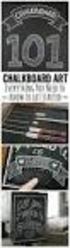 16 Tips og Tricks til Blackboard OFTE ANVENDTE FUNKTIONER DET SUNDHEDSVIDENSKABELIGE FAKULTET Indhold Indledning... 2 Praksis for notifikationer... 2 Tilmelding af flere brugere samtidig til ét kursusrum...
16 Tips og Tricks til Blackboard OFTE ANVENDTE FUNKTIONER DET SUNDHEDSVIDENSKABELIGE FAKULTET Indhold Indledning... 2 Praksis for notifikationer... 2 Tilmelding af flere brugere samtidig til ét kursusrum...
Indholdsfortegnelse: SUPPORT Har du brug for hjælp til anvendelse af Qwickly Attendance eller Qwickly+, er du velkommen til at kontakte
 Qwickly er tilgængelig via Blackboard og består af to dele: Qwickly Attendance og Qwickly+. Qwickly Attendance håndterer fremmøderegistrering på de enkelte kurser, hvor Qwickly+ via forsiden af Blackboard
Qwickly er tilgængelig via Blackboard og består af to dele: Qwickly Attendance og Qwickly+. Qwickly Attendance håndterer fremmøderegistrering på de enkelte kurser, hvor Qwickly+ via forsiden af Blackboard
UMS SharePoint Portal Opgaveafleveringsmodul
 UMS SharePoint Portal Opgaveafleveringsmodul Version 1.0 Indhold UMS SharePoint Portal... 1 Ny opgave... 2 Rediger opgave... 4 Office dokumenter... 5 Kursisters besvarelser... 6 Sådan ser kursister opgaven...
UMS SharePoint Portal Opgaveafleveringsmodul Version 1.0 Indhold UMS SharePoint Portal... 1 Ny opgave... 2 Rediger opgave... 4 Office dokumenter... 5 Kursisters besvarelser... 6 Sådan ser kursister opgaven...
Introduktion til Indholdsredigering
 Sitecore Foundry 4.0 Introduktion til Indholdsredigering 18. oktober 2013 - Version 1.2 Pentia A/S Store Kongensgade 66, Baghuset 1264 København K Telefon: 7023 3330 E-mail: info@foreningssite.dk Indholdsfortegnelse
Sitecore Foundry 4.0 Introduktion til Indholdsredigering 18. oktober 2013 - Version 1.2 Pentia A/S Store Kongensgade 66, Baghuset 1264 København K Telefon: 7023 3330 E-mail: info@foreningssite.dk Indholdsfortegnelse
blackboard brugervejledning Til Studerende
 blackboard brugervejledning Til Studerende Kursusmateriale Introduktion til blackboard Version Publisher Knowledge group Version1.2 AU IT / BSS Support Fuglesangs Allé 4 8210 Aarhus V Advanced Multimedia
blackboard brugervejledning Til Studerende Kursusmateriale Introduktion til blackboard Version Publisher Knowledge group Version1.2 AU IT / BSS Support Fuglesangs Allé 4 8210 Aarhus V Advanced Multimedia
Brugermanual til Assignment Hand In
 Brugermanual til Assignment Hand In Indhold: Undervisere:... 2 Hvor finder jeg Assignment hand in?... 2 Opret en opgave... 3 Slet en opgave... 4 Rediger en opgave... 4 Hvor finder jeg de afleverede filer?...
Brugermanual til Assignment Hand In Indhold: Undervisere:... 2 Hvor finder jeg Assignment hand in?... 2 Opret en opgave... 3 Slet en opgave... 4 Rediger en opgave... 4 Hvor finder jeg de afleverede filer?...
OK Fonden. Umbraco CMS Quickguide
 OK Fonden Umbraco CMS Quickguide 1 Indhold 1 Indhold... 2 2 Indledning... 3 2.1 Kompatible browsere... 3 2.2 Log ind i Umbraco... 3 2.3 Naviger i administrationsområdet... 4 2.4 Brug af træ menu... 5 3
OK Fonden Umbraco CMS Quickguide 1 Indhold 1 Indhold... 2 2 Indledning... 3 2.1 Kompatible browsere... 3 2.2 Log ind i Umbraco... 3 2.3 Naviger i administrationsområdet... 4 2.4 Brug af træ menu... 5 3
Det Naturvidenskabelige Fakultet. Introduktion til Blackboard (Øvelser) Naturvidenskabeligt Projekt 2006 Prøv at forske
 Det Naturvidenskabelige Fakultet Introduktion til Blackboard (Øvelser) Naturvidenskabeligt Projekt 2006 Prøv at forske Indholdsfortegnelse Introduktion til Blackboard Content System...3 Øvelse 01 individuel:
Det Naturvidenskabelige Fakultet Introduktion til Blackboard (Øvelser) Naturvidenskabeligt Projekt 2006 Prøv at forske Indholdsfortegnelse Introduktion til Blackboard Content System...3 Øvelse 01 individuel:
Sådan opretter du en blog i e-learn.sdu.dk I denne vejledning vises først, hvor i e-learn.sdu.dk, du kan oprette blogs. Derefter vises hvordan du gør.
 Sådan opretter du en blog i e-learn.sdu.dk I denne vejledning vises først, hvor i e-learn.sdu.dk, du kan oprette blogs. Derefter vises hvordan du gør. Du kan oprette blogs på 3 forskellige niveauer i e-learn.sdu.dk:
Sådan opretter du en blog i e-learn.sdu.dk I denne vejledning vises først, hvor i e-learn.sdu.dk, du kan oprette blogs. Derefter vises hvordan du gør. Du kan oprette blogs på 3 forskellige niveauer i e-learn.sdu.dk:
Sådan opretter du en Facebook-side
 Vejledning til Facebook: Sådan opretter du en Facebook-side Det er forholdsvis nemt at oprette en Facebook-side og Facebook kan guide dig igennem de nødvendige trin. Alligevel kan det være rart med en
Vejledning til Facebook: Sådan opretter du en Facebook-side Det er forholdsvis nemt at oprette en Facebook-side og Facebook kan guide dig igennem de nødvendige trin. Alligevel kan det være rart med en
Quick guide til e-learn.sdu.dk (Blackboard) for studerende
 Quick guide til e-learn.sdu.dk (Blackboard) for studerende Der opnås adgang til e-learn.sdu.dk (Blackboard) via single sign-on, sso.sdu.dk/, eller adressen: e-learn.sdu.dk/. Du kan også logge på ved at
Quick guide til e-learn.sdu.dk (Blackboard) for studerende Der opnås adgang til e-learn.sdu.dk (Blackboard) via single sign-on, sso.sdu.dk/, eller adressen: e-learn.sdu.dk/. Du kan også logge på ved at
Guide til Digital evaluering i Blackboard Opret og udgiv. 1: Start med at gå ind på og klik på login
 1: Start med at gå ind på www.bb.au.dk og klik på login 1 2: Indtast dine loginoplysninger (WAYF login) 2 3: Klik på COURSES i den øverste menu 3 4: Klik på det undervisningsforløb du ønsker at evaluere
1: Start med at gå ind på www.bb.au.dk og klik på login 1 2: Indtast dine loginoplysninger (WAYF login) 2 3: Klik på COURSES i den øverste menu 3 4: Klik på det undervisningsforløb du ønsker at evaluere
Brugervejledning Joomla
 Brugervejledning Joomla Denne brugervejledning vil guide dig gennem de funktioner, som du skal bruge for at redigere indhold på dit website. Indholdsfortegnelse LOG- IN:... 2 OPRET ARTIKEL:... 3 INDSÆT
Brugervejledning Joomla Denne brugervejledning vil guide dig gennem de funktioner, som du skal bruge for at redigere indhold på dit website. Indholdsfortegnelse LOG- IN:... 2 OPRET ARTIKEL:... 3 INDSÆT
Gå ind på forsiden til hjemmesiden. Skriv typo3 i adresselinjen og tryk på retur.
 Adgang til Back-end Gå ind på forsiden til hjemmesiden. Skriv typo3 i adresselinjen og tryk på retur. typo3 Skriv herefter brugernavn og adgangskode i de respektive felter og klik på Login Den følgende
Adgang til Back-end Gå ind på forsiden til hjemmesiden. Skriv typo3 i adresselinjen og tryk på retur. typo3 Skriv herefter brugernavn og adgangskode i de respektive felter og klik på Login Den følgende
Administration af subsites BRUGERVEJLEDNING FOR ADMINISTRATOREN
 Administration af subsites BRUGERVEJLEDNING FOR ADMINISTRATOREN Indholdsfortegnelse Introduktion... 2 Definitioner... 2 Generelt... 3 Oprettelse af en skabelon... 4 Sidetypeskabeloner... 5 Globale displaymoduler...
Administration af subsites BRUGERVEJLEDNING FOR ADMINISTRATOREN Indholdsfortegnelse Introduktion... 2 Definitioner... 2 Generelt... 3 Oprettelse af en skabelon... 4 Sidetypeskabeloner... 5 Globale displaymoduler...
Adobe Acrobat Connect brugergrænsefladen
 Adobe Acrobat Connect brugergrænsefladen Adobe Connect er et webbaseret videokonferenceværktøj, der giver mulighed for online, synkron kommunikation, deling af filer, skærm og whiteboard, gennemførelse
Adobe Acrobat Connect brugergrænsefladen Adobe Connect er et webbaseret videokonferenceværktøj, der giver mulighed for online, synkron kommunikation, deling af filer, skærm og whiteboard, gennemførelse
Guide til Digital evaluering i Blackboard Opret og udgiv. 1: Start med at gå ind på og klik på login
 1: Start med at gå ind på www.bb.au.dk og klik på login 1 2: Indtast dine loginoplysninger (WAYF login) 2 3: Klik på COURSES i den øverste menu 3 4: Klik på det undervisningsforløb du ønsker at evaluere
1: Start med at gå ind på www.bb.au.dk og klik på login 1 2: Indtast dine loginoplysninger (WAYF login) 2 3: Klik på COURSES i den øverste menu 3 4: Klik på det undervisningsforløb du ønsker at evaluere
Introduktion. I denne vejledning 1 finder du nogle af de muligheder, Elevintra har. Flere følger senere. Login
 Introduktion Elevintra er et samarbejdsværktøj for skolens elever og lærere. Det er web-baseret, hvilket betyder at du kan logge dig på hvilken som helst pc, bare der er Internet-adgang. I denne vejledning
Introduktion Elevintra er et samarbejdsværktøj for skolens elever og lærere. Det er web-baseret, hvilket betyder at du kan logge dig på hvilken som helst pc, bare der er Internet-adgang. I denne vejledning
US AARH SYSTEM ADMIN TILLÆGSMANUAL AARHUS UNIVERSITET CENTER FOR UNDERVISNINGSUDVIKLING OG DIGITALE MEDIER
 US AARH SYSTEM ADMIN TILLÆGSMANUAL AARHUS UNIVERSITET CENTER FOR UNDERVISNINGSUDVIKLING OG DIGITALE MEDIER Redaktion Birthe Aagesen og Karen Louise Møller 2015 TILLÆGSMANUAL 3 INDHOLD Indhold Velkommen...
US AARH SYSTEM ADMIN TILLÆGSMANUAL AARHUS UNIVERSITET CENTER FOR UNDERVISNINGSUDVIKLING OG DIGITALE MEDIER Redaktion Birthe Aagesen og Karen Louise Møller 2015 TILLÆGSMANUAL 3 INDHOLD Indhold Velkommen...
Miniguide for redaktører. Miniguide for redaktører. Leveret af DFF-EDB.dk
 Miniguide for redaktører Miniguide for redaktører Leveret af DFF-EDB.dk 1 INDHOLD Hjemmesider i Umbraco... 2 1. Kom i gang med Umbraco... 2 1.1 Login... 2 1.2. Når du arbejder på siden, inden den er udgivet...
Miniguide for redaktører Miniguide for redaktører Leveret af DFF-EDB.dk 1 INDHOLD Hjemmesider i Umbraco... 2 1. Kom i gang med Umbraco... 2 1.1 Login... 2 1.2. Når du arbejder på siden, inden den er udgivet...
Velkommen til kursusevaluering i Blackboard
 Vælg et emne klik på et af nedenstående emner og benyt pil frem og tilbage for at bladre Velkommen til kursusevaluering i Blackboard Login i Blackboard Opstart og valg af kursus Find evalueringsmodulet
Vælg et emne klik på et af nedenstående emner og benyt pil frem og tilbage for at bladre Velkommen til kursusevaluering i Blackboard Login i Blackboard Opstart og valg af kursus Find evalueringsmodulet
Kom godt i gang med Fronter
 1 Kom godt i gang med Fronter. Kom godt i gang med Fronter Sådan logger du på Først skal du hente dit Brugernavn på https://netid.ucl.dk/ Du skal taste dit CPR-nummer med bindestreg: (Hav tålmodighed det
1 Kom godt i gang med Fronter. Kom godt i gang med Fronter Sådan logger du på Først skal du hente dit Brugernavn på https://netid.ucl.dk/ Du skal taste dit CPR-nummer med bindestreg: (Hav tålmodighed det
Quick guide til e-learn.sdu.dk (Blackboard) for studerende
 Quick guide til e-learn.sdu.dk (Blackboard) for studerende Der opnås adgang til e-learn.sdu.dk (Blackboard) via single sign-on, sso.sdu.dk/, eller adressen: e-learn.sdu.dk/. Når du har logget på, står
Quick guide til e-learn.sdu.dk (Blackboard) for studerende Der opnås adgang til e-learn.sdu.dk (Blackboard) via single sign-on, sso.sdu.dk/, eller adressen: e-learn.sdu.dk/. Når du har logget på, står
Absalon - guide. Login. Opbygning
 Absalon - guide Login Alle ansatte og studerende på Københavns Universitetet har adgang til Absalon. For at komme ind i Absalon skal du logge dig på www.kunet.dk med dit CPR nr. og din PIN-kode. Når du
Absalon - guide Login Alle ansatte og studerende på Københavns Universitetet har adgang til Absalon. For at komme ind i Absalon skal du logge dig på www.kunet.dk med dit CPR nr. og din PIN-kode. Når du
Indhold 1 Om Skolekvalitet.dk...3. 2 Vælg evalueringsmodel før du går i gang...3. 3 Overblik over siderne... 5
 Skolekvalitet.dk Manual Version 1.0 Indhold 1 Om Skolekvalitet.dk...3 2 Vælg evalueringsmodel før du går i gang...3 3 Overblik over siderne... 5 3.1 Oversigt over centrale funktioner:... 6 4 Kom godt i
Skolekvalitet.dk Manual Version 1.0 Indhold 1 Om Skolekvalitet.dk...3 2 Vælg evalueringsmodel før du går i gang...3 3 Overblik over siderne... 5 3.1 Oversigt over centrale funktioner:... 6 4 Kom godt i
EDUCATE.AU.DK/BLACKBOARD
 Kaltura er en videoserver på AU Library, Aarhus Universitet, hvor ansatte kan uploade video filer via Blackboard. Det samme kan studerende, hvis underviseren giver dem lov. Du uploader alle dine videoer
Kaltura er en videoserver på AU Library, Aarhus Universitet, hvor ansatte kan uploade video filer via Blackboard. Det samme kan studerende, hvis underviseren giver dem lov. Du uploader alle dine videoer
Brugerguide til FlexCMS
 Brugerguide til FlexCMS Kom i gang med at bruge din hjemmeside 1 VELKOMMEN TIL FLEXCMS... 3 1. LOGIN... 5 2. HJEMMESIDENS TERMINOLOGI... 6 3. LAYOUT... 7 4. OPRET OG TILPAS FORSIDEN... 8 4.1 OPRETTE SIDEEGENSKABER...
Brugerguide til FlexCMS Kom i gang med at bruge din hjemmeside 1 VELKOMMEN TIL FLEXCMS... 3 1. LOGIN... 5 2. HJEMMESIDENS TERMINOLOGI... 6 3. LAYOUT... 7 4. OPRET OG TILPAS FORSIDEN... 8 4.1 OPRETTE SIDEEGENSKABER...
Manual til tilbudsgivning m.v. i DIS
 Manual til tilbudsgivning m.v. i DIS Denne manual er primært rettet mod tilbudsgivernes afgivelse af tilbud i forbindelse med miniudbud afholdt i det dynamiske indkøbssystem, DIS. Dog indeholder manualen
Manual til tilbudsgivning m.v. i DIS Denne manual er primært rettet mod tilbudsgivernes afgivelse af tilbud i forbindelse med miniudbud afholdt i det dynamiske indkøbssystem, DIS. Dog indeholder manualen
Brugermanual til Assignment hand in
 Brugermanual til Assignment hand in Indhold: Undervisere:...2 Hvor finder jeg Assignment hand in?...2 Opret en opgave...4 Slet en opgave...5 Rediger en opgave...5 Hvor finder jeg de afleverede filer?...5
Brugermanual til Assignment hand in Indhold: Undervisere:...2 Hvor finder jeg Assignment hand in?...2 Opret en opgave...4 Slet en opgave...5 Rediger en opgave...5 Hvor finder jeg de afleverede filer?...5
VELKOMMEN 3. KOM GODT I GANG 4 Log ind 5 Kontrolpanel 6 Tilpas profil 7 Tilknyt hold 8 Tilknyt fag 9
 VEJLEDNING 1.0 Indhold VELKOMMEN 3 KOM GODT I GANG 4 Log ind 5 Kontrolpanel 6 Tilpas profil 7 Tilknyt hold 8 Tilknyt fag 9 SÅDAN OPRETTER DU EN QUIZ 10 Quiz info 11 Tilføj spørgsmål 12 Tilføj formel til
VEJLEDNING 1.0 Indhold VELKOMMEN 3 KOM GODT I GANG 4 Log ind 5 Kontrolpanel 6 Tilpas profil 7 Tilknyt hold 8 Tilknyt fag 9 SÅDAN OPRETTER DU EN QUIZ 10 Quiz info 11 Tilføj spørgsmål 12 Tilføj formel til
Quick guide for kursussekretærer
 Quick guide for kursussekretærer Velkommen som kursussekretær... 2 Login... 2 Tjek kurser og indskrivninger... 3 Tjek dine kurser... 3 Quick Enroll/Unenrol... 5 Indskrevne studerende... 6 Gør Kurser Unavailable/available...
Quick guide for kursussekretærer Velkommen som kursussekretær... 2 Login... 2 Tjek kurser og indskrivninger... 3 Tjek dine kurser... 3 Quick Enroll/Unenrol... 5 Indskrevne studerende... 6 Gør Kurser Unavailable/available...
Godt i gang med Blackboard
 Godt i gang med Blackboard Du har nu adgang til Blackboard. Du er oprettet med en Course Admin- rollen og har derfor flere rettigheder end studerende og underviser. Vi har lavet 5 små special- opgaver
Godt i gang med Blackboard Du har nu adgang til Blackboard. Du er oprettet med en Course Admin- rollen og har derfor flere rettigheder end studerende og underviser. Vi har lavet 5 små special- opgaver
Sådan uploader du undervisningsbeskrivelser og studieplaner
 Sådan uploader du r og studieplaner Undervisningsbeskrivelserne og studieplanerne uploades via en hjemmeside, og derfor skal du blot bruge en almindelig webbrowser, når du som lærer vil uploade din /studieplan
Sådan uploader du r og studieplaner Undervisningsbeskrivelserne og studieplanerne uploades via en hjemmeside, og derfor skal du blot bruge en almindelig webbrowser, når du som lærer vil uploade din /studieplan
Luvit mini-manual. Kom i gang med Luvit
 Luvit mini-manual Januar 2009, Jane Andersen Kom i gang med Luvit Hvad er Luvit? Luvit er et web-baseret it-system, som indeholder et kursus undervisningsmaterialer, øvelser og elektroniske konferencer,
Luvit mini-manual Januar 2009, Jane Andersen Kom i gang med Luvit Hvad er Luvit? Luvit er et web-baseret it-system, som indeholder et kursus undervisningsmaterialer, øvelser og elektroniske konferencer,
Afregning af rejser på Mit HK
 Afregning af rejser på Mit HK HK 28-06-2018 1 af 10 INDHOLDSFORTEGNELSE 1. 2. INDLEDNING 3 2.1 Find afregning på Mit HK 3 3. UDFYLDNING AF AFREGNING 4 3.1 Kørsel i egen bil 5 3.2 Udgiftsposter 8 3.3 Intet
Afregning af rejser på Mit HK HK 28-06-2018 1 af 10 INDHOLDSFORTEGNELSE 1. 2. INDLEDNING 3 2.1 Find afregning på Mit HK 3 3. UDFYLDNING AF AFREGNING 4 3.1 Kørsel i egen bil 5 3.2 Udgiftsposter 8 3.3 Intet
Vejledning til. LearnSpace
 Vejledning til LearnSpace Version 13. 08. 2015 Indholdsfortegnelse Om LearnSpace... 2 Oprette et nyt kursus i egen afdeling... 3 Aktivere selvtilmelding til et kursus... 5 Tilmelde undervisere der må redigere
Vejledning til LearnSpace Version 13. 08. 2015 Indholdsfortegnelse Om LearnSpace... 2 Oprette et nyt kursus i egen afdeling... 3 Aktivere selvtilmelding til et kursus... 5 Tilmelde undervisere der må redigere
Kom godt i gang med Fronter
 1 Kom godt i gang med Fronter. Introduktion for studerende på diplomuddannelse, området Pædagogik Kom godt i gang med Fronter Introduktion for studerende på Pædagogisk diplomuddannelse Sådan logger du
1 Kom godt i gang med Fronter. Introduktion for studerende på diplomuddannelse, området Pædagogik Kom godt i gang med Fronter Introduktion for studerende på Pædagogisk diplomuddannelse Sådan logger du
Center for E-lærings Test-designer Uddybende vejledning
 Center for E-lærings Test-designer Uddybende vejledning Indledning... 3 Information om Test-designeren... 4 Hvad er Test-designeren?... 4 Hvornår bør jeg som kursusudvikler benytte mig af Test-designeren?...
Center for E-lærings Test-designer Uddybende vejledning Indledning... 3 Information om Test-designeren... 4 Hvad er Test-designeren?... 4 Hvornår bør jeg som kursusudvikler benytte mig af Test-designeren?...
Vejledning: Oprettelse af en læringsaktivitet - E-læring
 Vejledning: Oprettelse af en læringsaktivitet - E-læring Målgruppe: Campus katalogadministratorer Indhold: Denne vejledning giver dig et indblik i, hvordan du opretter en læringsaktivitet med læringsformen
Vejledning: Oprettelse af en læringsaktivitet - E-læring Målgruppe: Campus katalogadministratorer Indhold: Denne vejledning giver dig et indblik i, hvordan du opretter en læringsaktivitet med læringsformen
Sådan opdaterer og vedligeholder du din hjemmeside i Wordpress.
 Wordpress manual Sådan opdaterer og vedligeholder du din hjemmeside i Wordpress. Dette er en manual til de mest grundlæggende ting og funktioner i Wordpress, så du selv kan redigere indholdet eller tilføje
Wordpress manual Sådan opdaterer og vedligeholder du din hjemmeside i Wordpress. Dette er en manual til de mest grundlæggende ting og funktioner i Wordpress, så du selv kan redigere indholdet eller tilføje
vorbasse.dk Redaktørmanual Kentaur
 Redaktørmanual Kentaur Indholdsfortegnelse Kapitel 1 - TYPO3 Brugerfladen 3 Log ind 3 Backend 4 Frontend 5 Hvor skal jeg klikke? 5 Gem, gem og vis, gem og luk 6 Kapitel 2 - Sider & menuer 7 Sammenhæng
Redaktørmanual Kentaur Indholdsfortegnelse Kapitel 1 - TYPO3 Brugerfladen 3 Log ind 3 Backend 4 Frontend 5 Hvor skal jeg klikke? 5 Gem, gem og vis, gem og luk 6 Kapitel 2 - Sider & menuer 7 Sammenhæng
Den digitale Underviser. DOF deltagernet
 Den digitale Underviser DOF deltagernet Sabine Kramer juli 2014 Indhold Kursusindhold... 2 Log ind på Deltagernet, se og rediger dine aktuelle kurser... 3 Skift fra uge- til emneformat... 5 Redigér første
Den digitale Underviser DOF deltagernet Sabine Kramer juli 2014 Indhold Kursusindhold... 2 Log ind på Deltagernet, se og rediger dine aktuelle kurser... 3 Skift fra uge- til emneformat... 5 Redigér første
Intro til Fronter for studerende
 Intro til Fronter for studerende I denne manual vil vi gennemgå: - Login i Fronter - Fronters brugerflade - Dagens (Fronters forside) - Navigation i rum og læsning/upload af dokumenter - Hvordan man opdaterer
Intro til Fronter for studerende I denne manual vil vi gennemgå: - Login i Fronter - Fronters brugerflade - Dagens (Fronters forside) - Navigation i rum og læsning/upload af dokumenter - Hvordan man opdaterer
Introduktion til brugen af Blackboards Content System
 Introduktion til brugen af Blackboards Content System My Content -fanen Blackboards Content System er at opfatte som et online diskdrev, hvor du kan gemme alt dit materiale. Du tilgår det via My Content
Introduktion til brugen af Blackboards Content System My Content -fanen Blackboards Content System er at opfatte som et online diskdrev, hvor du kan gemme alt dit materiale. Du tilgår det via My Content
Guide til Digital kursusevaluering i Blackboard Opret og udgiv. 1: Start med at gå ind på og klik på login
 1: Start med at gå ind på www.bb.au.dk og klik på login 2: Indtast dine loginoplysninger (WAYF login) 3: Klik på COURSES i den øverste menu 4: Klik på det undervisningsforløb du ønsker at evaluere 5: For
1: Start med at gå ind på www.bb.au.dk og klik på login 2: Indtast dine loginoplysninger (WAYF login) 3: Klik på COURSES i den øverste menu 4: Klik på det undervisningsforløb du ønsker at evaluere 5: For
Modul 8: Clouds (Lagring af filer)
 Det sprogpædagogiske kørekort 2012/2013 Modul 8: Clouds (Lagring af filer) Del II Sabine Kramer Indholdsfortegnelse side Opret en Google konto (punkt 1-4).. 3 Upload filer fra computeren til Google docs
Det sprogpædagogiske kørekort 2012/2013 Modul 8: Clouds (Lagring af filer) Del II Sabine Kramer Indholdsfortegnelse side Opret en Google konto (punkt 1-4).. 3 Upload filer fra computeren til Google docs
MANUAL TIL PROJECTWEB UDBUDSPORTAL FOR UDBUDSADMINISTRATORER
 Til ProjectWEB udbudsportal administratorer Dato Maj, 2019 Version 02 MANUAL TIL PROJECTWEB UDBUDSPORTAL FOR UDBUDSADMINISTRATORER Indholdsfortegnelse 1. Indledning... 3 2. Før udbudsperioden... 3 2.1
Til ProjectWEB udbudsportal administratorer Dato Maj, 2019 Version 02 MANUAL TIL PROJECTWEB UDBUDSPORTAL FOR UDBUDSADMINISTRATORER Indholdsfortegnelse 1. Indledning... 3 2. Før udbudsperioden... 3 2.1
Vejledning til brug af Y s Men s klubintranet administrator guide
 Vejledning til brug af Y s Men s klubintranet administrator guide Systemet tilbyder klubberne i Y s Men Danmark at have et sted hvor de kan dele filer f.eks. Word, pdf, billeder mv. mellem de medlemmer
Vejledning til brug af Y s Men s klubintranet administrator guide Systemet tilbyder klubberne i Y s Men Danmark at have et sted hvor de kan dele filer f.eks. Word, pdf, billeder mv. mellem de medlemmer
SIDEN PÅ WORDPRESS.COM
 WordPress WordPress er et fantastisk program til blog og til hjemmesider, hvor du gerne vil kunne rette via din browser. WordPress er meget udbredt og det er derfor nemt at finde fora, templates og hjælp
WordPress WordPress er et fantastisk program til blog og til hjemmesider, hvor du gerne vil kunne rette via din browser. WordPress er meget udbredt og det er derfor nemt at finde fora, templates og hjælp
Tre sideopsætninger: 1 Forside. 2 Standard 3 Liste. 1 Forside. 2 Underside. 3 Liste
 1 Forside Tre sideopsætninger: 1 Forside 2 Standard 3 Liste 2 Underside 3 Liste Ret indhold på en side I systemet kan du let rette tekst, link og billeder på hjemmesiden Først skal du logge ind i systemet
1 Forside Tre sideopsætninger: 1 Forside 2 Standard 3 Liste 2 Underside 3 Liste Ret indhold på en side I systemet kan du let rette tekst, link og billeder på hjemmesiden Først skal du logge ind i systemet
Brock Online. Vejledning til. Copenhagen Business College
 Vejledning til Brock Online Du vil få det største udbytte, hvis du går ind på Brock Online samtidig med, at du læser denne vejledning. Copenhagen Business College Information til elever, studerende og
Vejledning til Brock Online Du vil få det største udbytte, hvis du går ind på Brock Online samtidig med, at du læser denne vejledning. Copenhagen Business College Information til elever, studerende og
Website Redaktør - Brugermanual version Zonta District 13, Area 01, 02, 03 og 04 inkl. klubber
 Website Redaktør - Brugermanual version 3 11.01.2017 Zonta District 13, Area 01, 02, 03 og 04 inkl. klubber Indhold: 1. Login på redaktørside 2 2. Første login som redaktør 3 3. Login fremover 7 4. Ændring
Website Redaktør - Brugermanual version 3 11.01.2017 Zonta District 13, Area 01, 02, 03 og 04 inkl. klubber Indhold: 1. Login på redaktørside 2 2. Første login som redaktør 3 3. Login fremover 7 4. Ændring
WebTV. Vejledning til WebTV på web. Vejledningen beskriver upload og deling af videoer på WebTV
 WebTV Vejledning til WebTV på web Vejledningen beskriver upload og deling af videoer på WebTV ITS 24-11-2015 WebTV Vejledning til WebTV på web Indholdsfortegnelse WebTV... 2 Login... 2 Navigation... 3
WebTV Vejledning til WebTV på web Vejledningen beskriver upload og deling af videoer på WebTV ITS 24-11-2015 WebTV Vejledning til WebTV på web Indholdsfortegnelse WebTV... 2 Login... 2 Navigation... 3
Globale links Som administrator kan man redigere i de globale links, som brugerne ser i toppen af alle sider på portalen
 Indhold Indhold... 2 Administratorvejledning version 1.0... 3 Indledning... 3 Globale links... 3 Titel og logo... 5 Brugerroller... 6 Administrator... 6 Forsideredaktør... 7 Rumoprettere... 9 Aarshjul_oprettere...
Indhold Indhold... 2 Administratorvejledning version 1.0... 3 Indledning... 3 Globale links... 3 Titel og logo... 5 Brugerroller... 6 Administrator... 6 Forsideredaktør... 7 Rumoprettere... 9 Aarshjul_oprettere...
Vejledning til Forum på Foreningens Hjemmeside. Skrevet af Carl Andersen Vemmelev Webdesign
 Vejledning til Forum på Foreningens Hjemmeside Skrevet af Carl Andersen Vemmelev Webdesign 1 Anvendelse af vejledning: Vejledningen fortæller hvordan du bruger og formaterer indlæg på Korsør Roklubs Forum.
Vejledning til Forum på Foreningens Hjemmeside Skrevet af Carl Andersen Vemmelev Webdesign 1 Anvendelse af vejledning: Vejledningen fortæller hvordan du bruger og formaterer indlæg på Korsør Roklubs Forum.
VEJLEDNING Udfyldelse af spørgeskemaet
 VEJLEDNING Udfyldelse af spørgeskemaet Indholdsfortegnelse Introduktion... 3 Tekniske krav... 3 Adgang og forbindelse... 4 Navigation i spørgeskemaet... 7 Spørgeskemaets afsnit... 7 Navigationslinjen...
VEJLEDNING Udfyldelse af spørgeskemaet Indholdsfortegnelse Introduktion... 3 Tekniske krav... 3 Adgang og forbindelse... 4 Navigation i spørgeskemaet... 7 Spørgeskemaets afsnit... 7 Navigationslinjen...
Bruger (kursist/deltager) Kom godt i gang med plan2learn. Version 0.01 Versionslog: 0.01
 Bruger (kursist/deltager) Kom godt i gang med plan2learn Version 0.01 Versionslog: 0.01 1 Oprettet: 01.08.2014 Indhold 1. Formål med vejledningen...3 2. Katalogforsiden...4 2.1 Brugeradgang...5 2.2 Skift
Bruger (kursist/deltager) Kom godt i gang med plan2learn Version 0.01 Versionslog: 0.01 1 Oprettet: 01.08.2014 Indhold 1. Formål med vejledningen...3 2. Katalogforsiden...4 2.1 Brugeradgang...5 2.2 Skift
En blog med dansk brugerflade. Opret en Smartlog konto Gå til http://www.smartlog.dk/ Opret en konto ved at skrive din e-mailadresse
 Blogs Om blogs http://www.it-borger.dk/den-nye-it-verden/internet/blogs Om at oprette blogs http://www.it-borger.dk/laer-om-it/internet/nar-du-vil-pa-nettet/blogs/sadan-laver-du-en-blog Råd når du laver
Blogs Om blogs http://www.it-borger.dk/den-nye-it-verden/internet/blogs Om at oprette blogs http://www.it-borger.dk/laer-om-it/internet/nar-du-vil-pa-nettet/blogs/sadan-laver-du-en-blog Råd når du laver
Indhold. Evalueringsvejledning. En undersøgelse fra start til slut involverer 4 programmer: - SurveyXact - Excel - E-learn - SiteCore
 Evalueringsvejledning En undersøgelse fra start til slut involverer 4 programmer: - SurveyXact - Excel - E-learn - SiteCore Indhold 1 - Respondentgruppe hentes... 2 2 Undersøgelsen oprettes i SX... 4 3.
Evalueringsvejledning En undersøgelse fra start til slut involverer 4 programmer: - SurveyXact - Excel - E-learn - SiteCore Indhold 1 - Respondentgruppe hentes... 2 2 Undersøgelsen oprettes i SX... 4 3.
Jysk Online Medie ApS - Vestergade 32, 8600 Silkeborg - Tlf.:
 Brugervejledning til hjemmeside Kristian Kalajdzic Denne vejledning har til formål at hjælpe dig til at tilgå, vedligeholde og benytte din hjemmeside. Vejledningen henvender sig til hjemmesider bygget
Brugervejledning til hjemmeside Kristian Kalajdzic Denne vejledning har til formål at hjælpe dig til at tilgå, vedligeholde og benytte din hjemmeside. Vejledningen henvender sig til hjemmesider bygget
3 OPRETTELSE AF SIDER
 3 OPRETTELSE AF SIDER En af VuptiWebs styrker er muligheden for at oprette forskellige sidetyper og - ikke mindst - sider, som automatisk henter data fra vores administrationsprogram (DOFPro). I første
3 OPRETTELSE AF SIDER En af VuptiWebs styrker er muligheden for at oprette forskellige sidetyper og - ikke mindst - sider, som automatisk henter data fra vores administrationsprogram (DOFPro). I første
BRUGERVEJLEDNING. Til klinikker og brugere i voresklinik.info
 BRUGERVEJLEDNING Til klinikker og brugere i voresklinik.info 1. LIDT OM VORESKLINIK.INFO voresklinik.info er både navnet og adressen på jeres nye intranetløsning. Der kan tilføjes en masse spændende funktioner
BRUGERVEJLEDNING Til klinikker og brugere i voresklinik.info 1. LIDT OM VORESKLINIK.INFO voresklinik.info er både navnet og adressen på jeres nye intranetløsning. Der kan tilføjes en masse spændende funktioner
Manual til Wordpress. 1. Log ind på din Wordpress-side. Indhold: Sådan opdaterer du din hjemmeside i Wordpress.
 Manual til Wordpress Sådan opdaterer du din hjemmeside i Wordpress. Dette er en manual til de mest grundlæggende ting, så du selv kan redigere indholdet og lægge nyt på din hjemmeside. Guiden er skrevet
Manual til Wordpress Sådan opdaterer du din hjemmeside i Wordpress. Dette er en manual til de mest grundlæggende ting, så du selv kan redigere indholdet og lægge nyt på din hjemmeside. Guiden er skrevet
GOOGLE DOCS. Eksempel på instruktion til studerende der skal give feedback til medstuderende:
 Peer-feedback og samarbejde GOOGLE DOCS GUIDE TIL GOOGLE DOCS 1 Google Docs kan fungere som et interaktionsredskab, eftersom de studerende har mulighed for at skrive i det samme dokument, herunder skrive
Peer-feedback og samarbejde GOOGLE DOCS GUIDE TIL GOOGLE DOCS 1 Google Docs kan fungere som et interaktionsredskab, eftersom de studerende har mulighed for at skrive i det samme dokument, herunder skrive
Upload af billeder til hjemmesiden m.m.
 Upload af billeder til hjemmesiden m.m. Fremgangsmåde VVS-inst.dk Upload af billeder m.m., Side 1 Så går vi i gang Åben Firefox browseren Gå ind på denne adresse, for at komme til hjemmeside programmet.
Upload af billeder til hjemmesiden m.m. Fremgangsmåde VVS-inst.dk Upload af billeder m.m., Side 1 Så går vi i gang Åben Firefox browseren Gå ind på denne adresse, for at komme til hjemmeside programmet.
Drejebog til tractorpulling.dk
 Drejebog til tractorpulling.dk Generelt På hjemmesiden benyttes følgende som standard: - Skrifttype: Verdana - Skriftstørrelse: 12px / 9pt. 4. oktober 2011 Moskjær Marketing Falkevej 4 DK-6920 Videbæk
Drejebog til tractorpulling.dk Generelt På hjemmesiden benyttes følgende som standard: - Skrifttype: Verdana - Skriftstørrelse: 12px / 9pt. 4. oktober 2011 Moskjær Marketing Falkevej 4 DK-6920 Videbæk
Sorring.dk guide. Du kan finde mere information om WebsiteBaker her:
 Sorring.dk guide 13. juli 2011 Her er en beskrivelse af administration af sorring.dk, for de enkelte redaktører. Websitet er bygget op på et system, der hedder Websitebaker. WebsiteBaker giver dig nem
Sorring.dk guide 13. juli 2011 Her er en beskrivelse af administration af sorring.dk, for de enkelte redaktører. Websitet er bygget op på et system, der hedder Websitebaker. WebsiteBaker giver dig nem
Filer Under menupunket Administration får du adgang til Indekssiden, hvor du finder symbolet for modulet Filer.
 Filer Generelt Det ikke er tilladt at lagre informationer, der er i strid med gældende dansk lovgivning. For at kunne arbejde med filer på internetportalen skal du være logget ind med brug af medlemsnummer
Filer Generelt Det ikke er tilladt at lagre informationer, der er i strid med gældende dansk lovgivning. For at kunne arbejde med filer på internetportalen skal du være logget ind med brug af medlemsnummer
Sider, indlæg og projekter
 Sider, indlæg og projekter I Divi-temaet er der tre forskellige måder at lægge artikler op på sitet; Sider, indlæg og projekter. På Villybruun.dk bruges Sider til alle artikler. Man kan oprette eller redigere
Sider, indlæg og projekter I Divi-temaet er der tre forskellige måder at lægge artikler op på sitet; Sider, indlæg og projekter. På Villybruun.dk bruges Sider til alle artikler. Man kan oprette eller redigere
Redaktørmanual TYPO3 Version 6.2
 Redaktørmanual TYPO3 Version 6.2 www.t3cms.dk TYPO3 Manual Version 6.2 Side 1 af 20 T3CMS Tlf: 70 25 00 22 Indholdsfortegnelse Generel info om TYPO3 3 Rediger din side 4-6 Indsættelse af links 7 Indsæt
Redaktørmanual TYPO3 Version 6.2 www.t3cms.dk TYPO3 Manual Version 6.2 Side 1 af 20 T3CMS Tlf: 70 25 00 22 Indholdsfortegnelse Generel info om TYPO3 3 Rediger din side 4-6 Indsættelse af links 7 Indsæt
Anklagemyndighedens Vidensbase
 Anklagemyndighedens Vidensbase Indhold 1 OM DENNE VEJLEDNING... 2 2 LOGIN... 3 3 SØGNINGER... 4 3.1 SØG EFTER DOKUMENTER... 4 3.2 NAVIGÉR DIG FREM... 5 3.3 KOMBINÉR SØGNING OG NAVIGATION... 6 3.4 VISNING
Anklagemyndighedens Vidensbase Indhold 1 OM DENNE VEJLEDNING... 2 2 LOGIN... 3 3 SØGNINGER... 4 3.1 SØG EFTER DOKUMENTER... 4 3.2 NAVIGÉR DIG FREM... 5 3.3 KOMBINÉR SØGNING OG NAVIGATION... 6 3.4 VISNING
Den digitale Underviser. Clouds. Dropbox
 Den digitale Underviser Clouds Dropbox Indhold Indhold... 1 Dropbox... 1 Installer Dropbox... 2 Åbn Dropbox fra egen computer... 2 Åbn Dropbox fra en anden computer... 3 Lagre filer i Dropbox (offline
Den digitale Underviser Clouds Dropbox Indhold Indhold... 1 Dropbox... 1 Installer Dropbox... 2 Åbn Dropbox fra egen computer... 2 Åbn Dropbox fra en anden computer... 3 Lagre filer i Dropbox (offline
Indhold Outlook Web App... 1
 Outlook Web App Outlook Web App (OWA) bruges til at håndtere e-mails og kalendere uden at skulle have Outlook klient programmet installeret. OWA kan bruges på en hvilken som helst computer, der har adgang
Outlook Web App Outlook Web App (OWA) bruges til at håndtere e-mails og kalendere uden at skulle have Outlook klient programmet installeret. OWA kan bruges på en hvilken som helst computer, der har adgang
Kom godt i gang med Fronter
 1 Kom godt i gang med Fronter. Introduktion for studerende på diplomuddannelserne Kom godt i gang med Fronter Introduktion for studerende på diplomuddannelserne Sådan logger du på Først skal du hente dit
1 Kom godt i gang med Fronter. Introduktion for studerende på diplomuddannelserne Kom godt i gang med Fronter Introduktion for studerende på diplomuddannelserne Sådan logger du på Først skal du hente dit
Velkommen til MODx kursus
 Velkommen til MODx kursus Dette er en gennemgang af den mest basale funktionalitet i vores nye hjemmeside redigerings værktøj. MODx er et meget simpelt CMS (Content Management System), der gør det muligt
Velkommen til MODx kursus Dette er en gennemgang af den mest basale funktionalitet i vores nye hjemmeside redigerings værktøj. MODx er et meget simpelt CMS (Content Management System), der gør det muligt
eportfolio på Studienet
 En introduktion til de vigtigste værktøjer og funktioner i eportfolio OBS! Gælder for eportfolio oprettet inden d. 30/8-2013 Sådan anvender du denne vejledning Brug diasshow visning Herved kan du anvende
En introduktion til de vigtigste værktøjer og funktioner i eportfolio OBS! Gælder for eportfolio oprettet inden d. 30/8-2013 Sådan anvender du denne vejledning Brug diasshow visning Herved kan du anvende
Brugermanual. Revision 1
 Revision 1 Brugermanual INDHOLD HENT APP 1 LOG IND 1 OVERSIGT OVER MOBILPLAN 1 OPRET PROJEKT 2 AFSLUT PROJEKT 2 MINE PROJEKTER 3 TILFØJELSER TIL PROJEKT 3 TILFØJ BESKED 3 VIS PÅ KORT 4 NAVIGER TIL 4 REGISTRERING
Revision 1 Brugermanual INDHOLD HENT APP 1 LOG IND 1 OVERSIGT OVER MOBILPLAN 1 OPRET PROJEKT 2 AFSLUT PROJEKT 2 MINE PROJEKTER 3 TILFØJELSER TIL PROJEKT 3 TILFØJ BESKED 3 VIS PÅ KORT 4 NAVIGER TIL 4 REGISTRERING
Sådan opretter du en elektronisk aflevering
 Sådan arbejder du med opgaver i Gradebook/karakterbog Denne vejledning indeholder en detaljeret beskrivelse af hvordan du bruger gradebook/karakterbogen når du vil arbejde med opgaver og give karakterer
Sådan arbejder du med opgaver i Gradebook/karakterbog Denne vejledning indeholder en detaljeret beskrivelse af hvordan du bruger gradebook/karakterbogen når du vil arbejde med opgaver og give karakterer
OpenTele datamonitoreringsplatform
 OpenTele datamonitoreringsplatform Brugergrænsefladedokumentation 1. maj 2013 Indholdsfortegnelse Indholdsfortegnelse...2 Indledning...3 Brugergrænseflade for OpenTele-server...3 Administrationsfunktionalitet...3
OpenTele datamonitoreringsplatform Brugergrænsefladedokumentation 1. maj 2013 Indholdsfortegnelse Indholdsfortegnelse...2 Indledning...3 Brugergrænseflade for OpenTele-server...3 Administrationsfunktionalitet...3
BRUGER GUIDE: SHOP INDEHAVER.
 BRUGER GUIDE: SHOP INDEHAVER. 1. Login & Log out. a. Login Åben web browser på adresse http://tattocolorbase.com/login Efter log in kommer du til et kontrolpanel, som ser sådan ud. b. Logout Log out, click
BRUGER GUIDE: SHOP INDEHAVER. 1. Login & Log out. a. Login Åben web browser på adresse http://tattocolorbase.com/login Efter log in kommer du til et kontrolpanel, som ser sådan ud. b. Logout Log out, click
LEJERBO.DK INDSÆT BILLEDER, GALLERI OG VIDEO
 1 Indsætte et billede på en side 1. LOG PÅ Log på Mit Lejerbo og gå ind på den lokale side, du skal redigere og klik derefter på Rediger øverst til højre. 2. FIND SIDEN DIT BILLEDE SKAL IND PÅ Klik dig
1 Indsætte et billede på en side 1. LOG PÅ Log på Mit Lejerbo og gå ind på den lokale side, du skal redigere og klik derefter på Rediger øverst til højre. 2. FIND SIDEN DIT BILLEDE SKAL IND PÅ Klik dig
Brugervejledning til www.sundhedspaedagogik.net
 Brugervejledning til www.sundhedspaedagogik.net Af Inger Hindhede Kjær (28.02.2013) Indholdsfortegnelse 1 Introduktion til platformen... 2 2 Login processen... 3 2.1 Login på siden... 3 2.2 Sådan logger
Brugervejledning til www.sundhedspaedagogik.net Af Inger Hindhede Kjær (28.02.2013) Indholdsfortegnelse 1 Introduktion til platformen... 2 2 Login processen... 3 2.1 Login på siden... 3 2.2 Sådan logger
